
在 Mac 上使用「家居」的自動化操作
自動化操作可以根據一日中的時間、你的位置、啟動的感應器或配件的動作,來自動執行場景。在你操作配件設定時,系統會建議自動化操作。
附註:基於位置的自動化操作需要知道你的位置。你需要在用於控制家居的主要 iPhone 或 iPad 上開啟「定位服務」和「分享我的位置」。自動化操作無法使用 Mac 的位置。
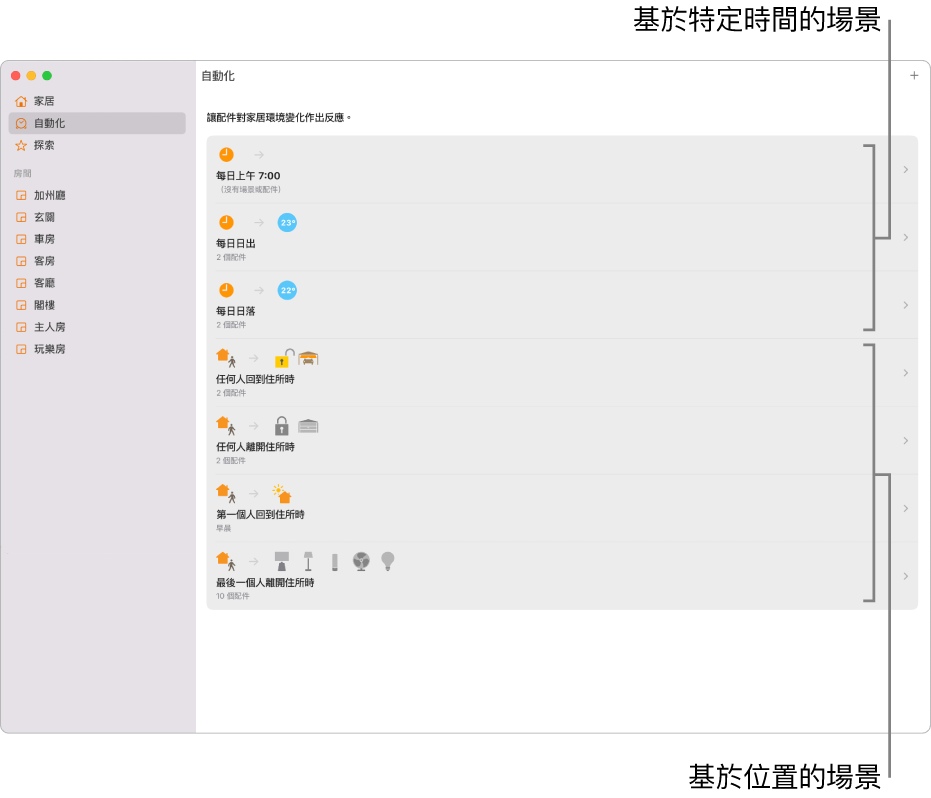
製作人員抵達時的自動化操作
在 Mac 上的「家居」App
 中,按一下側邊欄中的「自動化」,然後按一下「加入」按鈕
中,按一下側邊欄中的「自動化」,然後按一下「加入」按鈕  。
。按一下「有人抵達」,選擇你要讓自動化執行的時間,然後按一下「下一步」。
選擇一或多個場景和配件,然後按一下「下一步」。
預覽你的選擇,然後按一下「完成」。
你會看到為配件選擇的自動化操作列表。
製作人員離開時的自動化操作
在 Mac 上的「家居」App
 中,按一下側邊欄中的「自動化」,然後按一下「加入」按鈕
中,按一下側邊欄中的「自動化」,然後按一下「加入」按鈕  。
。按一下「有人離開」,選擇你要讓自動化執行的時間,然後按一下「下一步」。
選擇一或多個場景和配件,然後按一下「下一步」。
預覽你的選擇。
如果配件透過自動化操作開啟,你可以設定配件在關閉前保持開啟的時間長度。
按一下「完成」。
為一天的特定時間製作自動化操作
在 Mac 上的「家居」App
 中,按一下側邊欄中的「自動化」,然後按一下「加入」按鈕
中,按一下側邊欄中的「自動化」,然後按一下「加入」按鈕  。
。按一下「特定時間」,選擇何時進行自動化操作以及是否有人在家,然後按一下「下一步」。
選擇一或多個場景和配件,然後按一下「下一步」。
預覽你的選擇。如果配件透過自動化開啟,你可以設定配件在關閉前保持開啟的時間長度。
按一下「完成」。
製作配件的自動化操作
在 Mac 上的「家居」App
 中,按一下側邊欄中的「自動化」,然後按一下「加入」按鈕
中,按一下側邊欄中的「自動化」,然後按一下「加入」按鈕  。
。按一下「配件被控制時」,選擇配件,然後按一下「下一步」。
選擇配件開啟或關閉的時間、特定時間以及是否有人在家,然後按一下「下一步」。
選擇一或多個場景和配件,然後按一下「下一步」。
預覽你的選擇,然後按一下「完成」。
刪除自動化操作
在 Mac 上的「家居」App
 中,按一下側邊欄中的「自動化」按鈕,然後從你的列表按一下自訂的自動化操作。
中,按一下側邊欄中的「自動化」按鈕,然後從你的列表按一下自訂的自動化操作。向下捲動並按一下「刪除自動化操作」。
貼士:在 Mac 上,在觸控板上用兩指向左掃來顯示自動化操作的「刪除」按鈕。
如你有 Apple TV(第 4 代或較新型號)、HomePod,或你已設定 iPad(已安裝 iOS 10.3 或較新版本或 iPadOS)並將其放在家中,你可以在 Mac 上設定和使用自動化操作。